vivo游戏中心账号切换详细指南
在移动游戏场景中,多账号管理已成为玩家群体的常见需求。对于使用vivo游戏中心的用户而言,掌握账号切换技巧能有效提升游戏体验。本文将通过结构化教学演示完整的账号切换流程,同时解析操作过程中的注意事项。
一、账号切换前置准备
在执行账号切换前,建议用户完成当前账号的游戏数据同步。检查云存档功能是否启用,确保重要进度已上传至云端。同时确认新账号已完成实名认证等必要注册流程,避免切换后出现登录异常。
二、分步操作流程演示
1. 启动设备中的vivo游戏中心应用,建议通过系统桌面或应用抽屉的官方入口进入,确保使用的是最新版本客户端。
2. 界面跳转至主页面后,定位右下角导航栏的「我的」模块。该功能区块采用橙色标识,点击后将进入个人中心界面。
3. 在用户信息展示区域,点击位于界面顶端的圆形头像标识。此处会显示当前登录账号的绑定头像,未设置头像则展示系统默认图标。

4. 进入账户详情页后,注意观察右上角的扩展功能菜单。点击由三个竖向圆点组成的功能按钮,此时会弹出二级操作菜单。
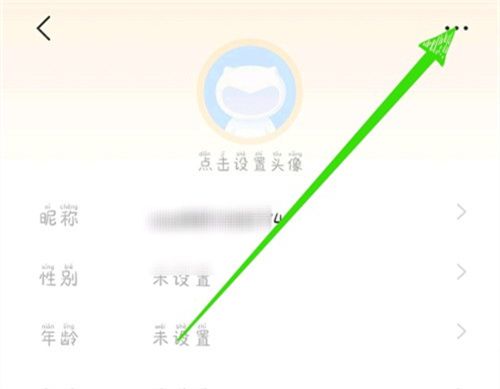
5. 在弹出的操作选项中,选择标有「切换账户」字样的功能项。系统将自动检测当前账户状态,若存在未同步数据会进行提示。
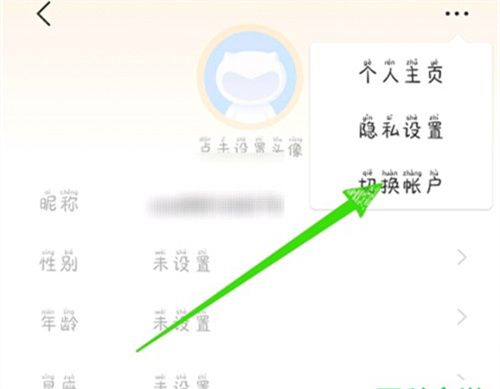
三、账户安全验证流程
6. 点击进入系统设置界面,选择「账户与安全」分类。此步骤需要用户进行身份验证,包括密码输入或生物识别验证。
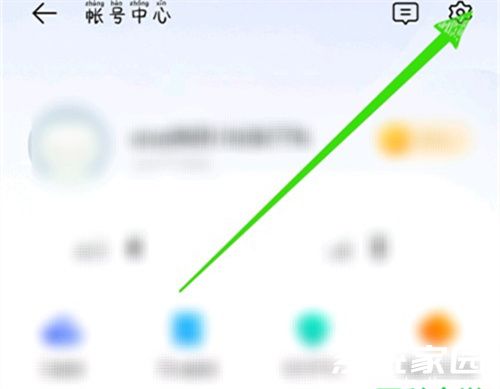
7. 在账户管理模块选择「退出当前账户」选项,系统将清除本地登录凭证。建议在此步骤前确认已绑定有效的备用联系方式。
四、新账户登录操作
8. 在登录界面输入新账户的完整认证信息,包含注册手机号或邮箱地址。若启用二次验证,需按要求完成短信验证码或邮箱验证流程。
9. 点击「立即登录」完成身份验证,系统会自动加载新账户的游戏数据。首次登录建议检查账号绑定状态,确认社交平台关联是否正确。
五、多账号管理建议
为提升多账号切换效率,建议用户开启「快速切换」功能。在设置中启用指纹/面部识别登录,可大幅缩短验证时间。定期清理账号缓存数据,建议每月检查一次账户安全状态,及时更新绑定信息。
若在操作过程中遇到「账户锁定」或「登录异常」提示,请立即联系官方客服。建议避免使用第三方工具进行账号切换,以防造成数据泄露风险。通过掌握这些进阶技巧,用户可以更安全高效地管理多个游戏账户。











